Pengguna smartphone Android pasti dimanjakan dengan berbagai aplikasi menarik yang tersedia secara gratis maupun berbayar di google play store. Jika Anda salah satu pengguna pasti sudah mengunduh salah satu dari jutaan aplikasi yang telah tersedia itu. Namun sayangnya kebutuhan aplikasi pada smartphone Android terkadang menjadi kendala yang disebabkan aplikasi yang di unduh dan di instal akan tersimpan secara default kedalam internal memory. Dan ini tentu akan membuat kinerja memori internal semakin berat serta sistem operasi akan lambat karena semua harus bekerja pada internal memory, apalagi jika kapasitas memori yang terbilang kecil. Hal ini tentu akan menguras tenaga beterai dan tentunya pengoperasian jadi lemot atau bahkan ‘hang’.
Dalam kasus ini banyak yang telah mencoba berbagai cara salah satunya yakni dengan memanfaatkan memori eksternal atau MicroSD sebagai penyimpanan file data yang seharusnya ditulis pada memori internal sehingga device Android tetap memiliki slot yang aman.
Namu perlu diketahui untuk melakukan hal ini, ada beberapa tahap yang perlu anda lakukan terlebih dahulu diantaranya ialah:
- Root Handphone Android
- Partisi MicroSD Handphone Android
- Memindahkan Aplikasi ke MicroSD Menggunakan Link2SD
Ketiga tahap diatas itu diperlukan, dimana proses root handphone android kegunaannya agar anda dapat menggunakan aplikasi Link2SD, partisi MicroSD dibutuhkan untuk menampung aplikasi Android yang terinstall, serta yang terakhir yakni menggunakan Link2SD sebagai alat untuk memindahkan aplikasi Android ke memory eksternal. Ok, untuk lengkapnya silahkan saja lihat step-stepnya dibawah ini.
Root Handphone Android
Proses rooting diperlukan agar nantinya anda dapat menginstal Link2SD (syarat menggunakan Link2SD, HP harus sudah di root) ke handphone Android yang dimana fungsinya diperlukan untuk memindahkan Aplikasi ke MicroSD.
Khusus untuk rooting, disini saya tidak akan berpanjang lebar karena beberapa handphone hampir semuanya memiliki cara dan tahap root yang berbeda. Tetapi khusus untuk pengguna Samsung Galaxy Fame, anda dapat melihat cara root nya pada artikel Cara Root Samsung Galaxy Fame.
Partisi MicroSD Handphone Android
Disini kita akan mempartisi MicroSD dengan tiga bagian, dimana itu diantaranya ialah:
- Partisi 1: Type FAT32 (memory external)
- Partisi 2: Type EXT2 (memory tambahan internal)
- Partisi 3: Type Linux Swap (memory untuk membantu kinerja RAM)
Penulis melakukan contoh ini dengan menggunakan MicroSD berukuran 16 GB. Sementara untuk pembagian partisinya, saya membaginya dengan komposisi 7.52 Gb (untuk partisi 1), 7.04 GB (untuk partisi 2), dan 502 MB (untuk Partisi 3).
Ket: Untuk MicroSD ukuran lain, silahkan ditentukan sesuka hati, namun yang jelas ukuran partisi 2 jangan sampai lebih dari 8 Gb, serta cukup beri ukuran kecil pada partisi 3 (tidak lebih dari 1GB).
Karena pada proses partisi ini hanya dapat dilakukan melalui komputer, maka untuk itu siapkan satu buah PC atau Laptop dan juga card rider sebagai penghubungnya. selain itu jangan lupa backup dulu data Anda yang ada di MicroSD.
- Unduh aplikasi Minitool Partition Wizard, lalu install aplikasinya di PC/Laptop anda
- Cabut MicroSD dari hp lalu sambungkan ke komputer menggunakan Card Rider.
- Jalankan aplikasi Minitool Partition Wizard dan akan muncul sebuah window baru. Pilih saja menu MiniTool Partition Wizard untuk memulai mempartisi MicroSD
- Akan tampak satu buah driver MicroSD pada bagian Disk 2, silahkan pilih driver tersebut lalu klik menu “Delete”.
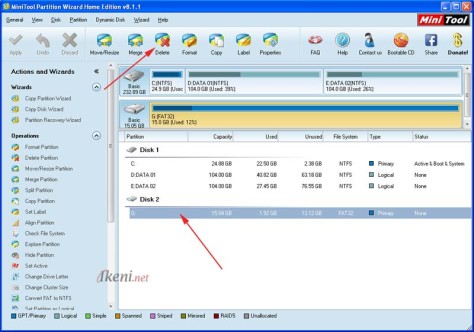
Klik gambar contoh diatas untuk memperbesar tampilannya. - Setelah partisi di delete, maka akan tampak seperti gambar dibawah. Silahkan pilih lagi driver tersebut, lalu klik menu “Create”.
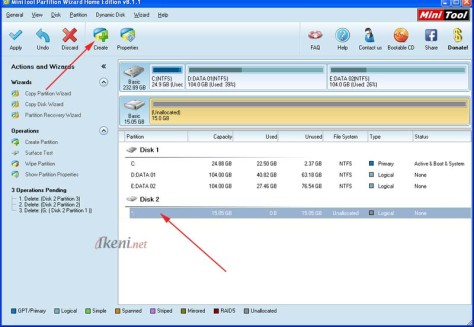
- Disini kita akan membuat Partisi 1 (FAT32). Ingat partisi ini berfungsi untuk menyimpan beragam file data seperti video, photo, musik, dll. Jadi silahkan atur seperti gambar dibawah.
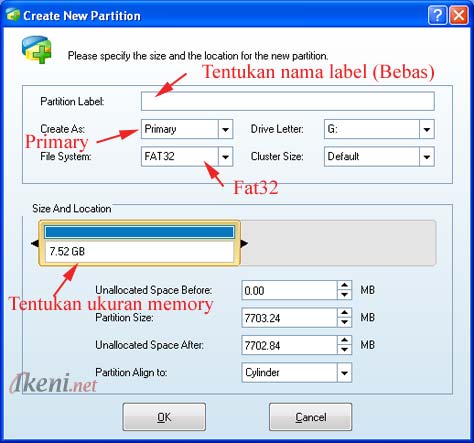
Disini saya menentukan Partisi 1 dengan file sistem FAT32, sementara ukurannya saya beri 7.52 Gb atau dengan kata lain kurang lebih 50% dari kapasitas memory MicroSD 16 GB. Klik “Ok” jika semuanya sudah diatur dengan benar seperti pada gambar diatas - Berikutnya pilih lagi driver yang berstatus unallocated, lalu klik “Create”.
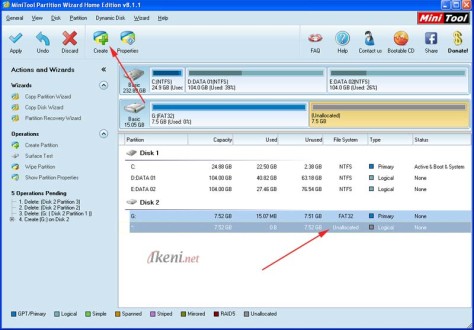
- Jika ada keterangan warning, pilih saja “Yes” untuk melanjutkan.
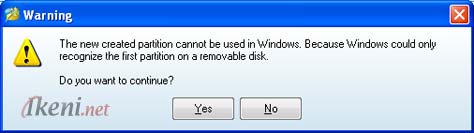
- Tentukan kapasitas memori untuk Partisi 2 (EXT2) seperti gambar dibawah. Ini adalah partisi untuk memberi tambahan memory internal, atau dengan kata lain sebagai tempat aplikasi Android yang terinstall.
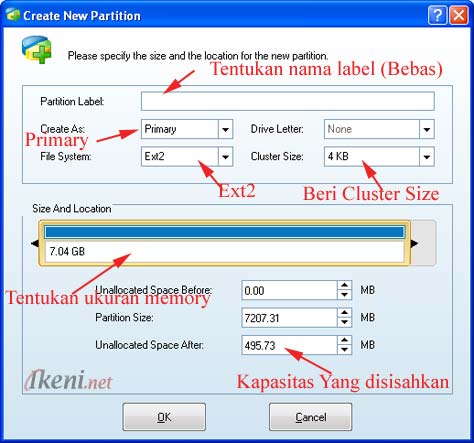
Contoh disini saya menentukan file system EXT2 dengan kapasitas sebesar 7.04 GB untuk Partisi 1, dan menyisahkan 502 MB untuk digunakan pada partisi yang ketiga. Klik tombol “Ok” untuk melanjutkan. - Berikutnya sisa dari memory yang ada yaitu kurang lebih 502 MB akan dijadikan lagi sebagai partisi ketiga dengna cara memilih driver tersebut lalu klik tombol “Create”.
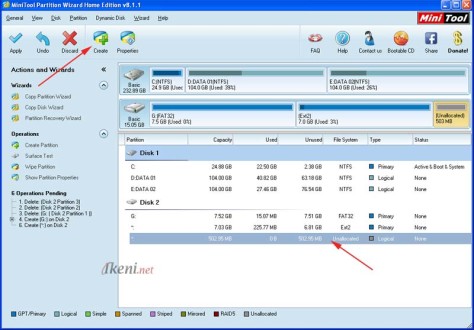
Ingat partisi ini tidak perlu besar karena akan mubazir (tidak semuanya semua terpakai oleh system Android). - Proses ini adalah untuk membuat Partisi 3 yang fungsinya untuk membantu kinerja RAM, jadi silahkan pilih pengaturan file system Linux Swap lalu klik “Ok” untuk melanjutkan. Lihat contoh pada gambar dibawah.
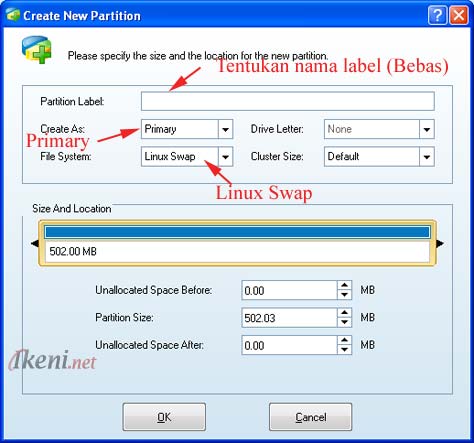
- Terakhir, untuk mengeksekusi ketiga partisi yang telah anda buat diatas., silahkan klik menu “Aply”. Jika muncul sebuah peringanta pilih saja Yes.
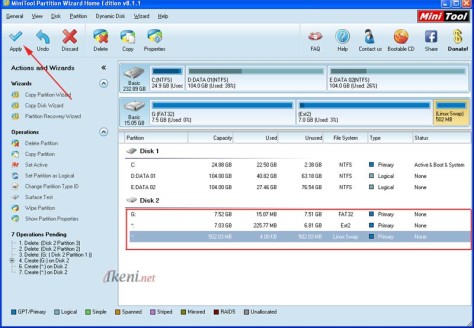
- Tunggu hingga prosesnya selesai.
Memindahkan Aplikasi ke MicroSD Menggunakan Link2SD
Setelah memory eksternal MicroSD berhasil di partisi, silahkan masukkan kembali ke handphone Android anda, untuk persiapan memindahkan Aplikasi Android dimana caranya ialah sebagai berikut
- Download dan Install Aplikasi Link2SD melalui Google Play Store.
- Pada handphone Android, jalankan aplikasi Link2SD.
- Akan muncul notifikasi seperti gambar dibawah. Pilih “ext2” (sesuai dengan partisi kedua yang ada di MicroSD). Anda akan disuruh utuk Restart, silahkan saja “Restart ponsel”.
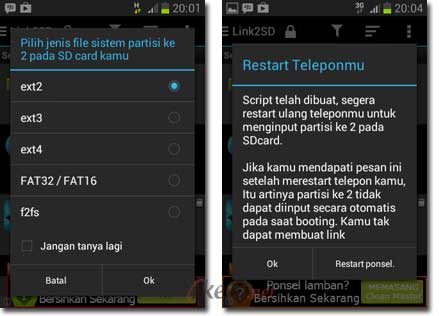
- Setelah restart, untuk memindahkan aplikasi ke memory eksternal MicroSD maka silahkan buka kembali Link2SD lalu pilih salah aplikasi yang diinginkan dipindahkan misalnya “Onet Fruit > Membuat Link > Beri Centang semua pilihan yang ada > Ok”. Contoh lihat gambar dibawah.
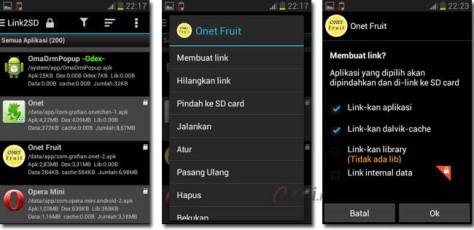
- Aplikasi yang telah dipindahkan ke memory eksternal akan tampak seperti gambar dibawah.
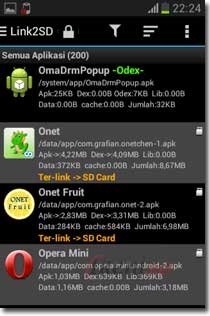
- Untuk melihat informasi memory, “pilih icon menu tiga titik disudut kanan atas > Info Penyimpanan”.
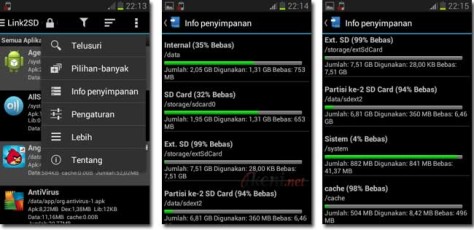
Sampai disini jika semua tahap diatas telah dilakukan maka dipastikan memori internal handphone Android anda sudah dapat dilegahkan, cara terlebih memindahkan beberapa aplikasi yang terinstal didalamnya ke memori eksternal MicroSD.

mohon bantuannya gan, kenpa ya partisi 2 di micro sd sya tdk terbaca di Link2SD ???
Masa sih gan ngga kelihatan?
Coba pastikan saat membuat partisi pengaturannya seperti ini
Partisi 1 = typenya FAT32,
Partisi 2 = Type EXT2
Partisi 3 = Type Linux Swap
Kalau di HH saya, untuk partisi ke dua kelihat jelas tuh di Link2SD
Nih gambarnya: https://www.ikeni.net/wp-content/uploads/2014/08/Link2sd-4.jpg
Nb: lihat gambar yang ada tulisannya “Partisi ke-2 SD Card”
gan kenapa partisi ke-2 SD saya tidak dapat dipasang?
Apa agan udah lakukan root?
apakah setelah di link ke kartu sd, kartu sd di cabut tidak terjadi apa2 ? misalnya error gitu
tips & trik yg diatas tadi itu bisa untuk nambahin kapasitas memory internal atau sbatas mindahin ke eksternal aja?
trs beda nya mindahin lewat dri setingan tlpn sndri sperti “move to sd card” sma mindahin pke cara di atas apa ya gan?
Makasih ya gan infonya… tapi untuk yang partisi ke 3, swap linux, taunya work darimana ya? mohon pencerahan. thx
kalo pengaturanx diubah jdi otomatis ke sd card carax gmn y???
Gan apa kartu SD yg dipakai harus benar2 kosong dahulu (gak ada isinya) ?
Lalu kalo proses berhasil aplikasi bkal error gak kalo qta ganti sD card? Mohon balasannya
thanks gan, sudah ane buktikan ternyata lancar jaya tanpa ada kendala karena alat alat ane sama kayak di tutor, terima kasih banyak gan…
gan kok gak bisa, padahal mirip tutor di atas … tidak bisa dimove to sd card, bisanya cuma di link to sdcard doank….
ada peringatan app2sd is not supported by your device, because your devis has primary external storage which is emulared from internal stroage.you can link the app in order to move its times to your sd card. mohon pencerahan.
Sama gan ane jg gitu. MIn gimana solusinya?
punya ane samsung gal fame